Приклад правила конвертації об'єктів. Приклад правила конвертації об'єктів Додаткові відмінності від типових правил
Міграція даних між різними конфігураціями – завдання не з очевидних. Шляхів рішення як завжди кілька, але не всі вони є оптимальними. Спробуємо розібратися у нюансах перенесення даних та вибрати універсальну стратегію вирішення подібних питань.
Проблема міграції даних (мова суто про продукти компанії 1С) з одного рішення до іншого виникла не вчора. Компанія «1С» чудово розуміє, з якими труднощами стикаються розробники під час створення міграцій, тому намагається всіляко допомагати інструментами.
За час розвитку платформи компанія представила низку універсальних інструментів, а також технологій, що спрощують перенесення даних. Вони вбудовані у всі типові рішеннята проблема міграцій між ідентичними конфігураціямизагалом наважилася. Перемогу вкотре підтверджує тісна інтеграція типових рішень.
З міграціями між не типовими рішеннями ситуація дещо складніша. Широкий вибір технологій дозволяє розробникам самостійно вибирати оптимальний з їхньої точки зору спосіб вирішення задачі.
Розглянемо деякі з них:
- обмін через текстові файли;
- використання планів обміну;
- і т.д.
У кожного з них свої плюси та мінуси. Якщо резюмувати, то головним мінусом буде багатослівність. Самостійна реалізація алгоритмів міграції може спричинити суттєві часові витрати, а також тривалий процес налагодження. Про подальший супровід подібних рішеньнавіть говорити не хочеться.
Складність, дорожнеча супроводу, підштовхнули компанію «1С» створення універсального рішення. Технології, що дозволяє максимально спростити розробку та підтримку міграцій. У результаті ідея реалізувалася у вигляді окремої конфігурації - "Конвертація даних".

Конвертація даних – типове рішення, самостійна конфігурація. Будь-який користувач, який має підписку “ІТС:Проф”, може абсолютно безкоштовно завантажити цей пакет із сайту підтримки користувачів або диска ІТС. Установка виконується стандартним способом- як і решта типових рішень від 1С.
Тепер трохи про плюси рішення. Почнемо з найголовнішого – універсальність. Рішення не заточено на певні конфігурації/версії платформи. Так само добре працює як з типовими конфігураціями, так і самописними. Розробники отримують у розпорядження універсальну технологію та стандартизований підхід до створення нових міграцій. Універсальність рішення дозволяє готувати міграції навіть для відмінних від «1С:Підприємство» платформ.
Другий жирний плюс – візуальні засоби. Прості міграції створюються без програмування. Так-так, без жодного рядка коду! Тільки заради цього варто один раз витратити час на вивчення технології, а потім використати безцінні навички багаторазово.
Третім плюсів я відзначив би відсутність обмежень на дистрибуцію даних. Розробник сам вибирає спосіб доставки даних конфігурацію приймач. З коробки є два варіанти: вивантаження в xml файл і пряме з'єднання з інформаційною базою (COM/OLE).
Вивчаємо архітектуру
Ми вже знаємо, конвертація даних здатна творити чудеса, але поки що не зовсім зрозуміло, в чому виражаються технічні плюси. Перше, що необхідно засвоїти, - в основі будь-якої міграції даних (конвертації) лежать правила обміну. Правила обміну - звичайний xml файл із описом структури, в яку будуть вивантажуватись дані з ІБ. Сервісна обробка, що здійснює розвантаження/завантаження даних, аналізує правила обміну та на їх підставі виконує розвантаження. Під час завантаження відбувається зворотний процес.
Конфігурація "КД" - свого роду візуальний конструктор, за допомогою якого розробник створює правила обміну. Виконувати розвантаження даних вона не вміє. За це відповідають додаткові зовнішні сервісні обробки, що входять до дистрибутиву КД. Їх кілька (XX в імені файлу – номер версії платформи):
- MDXXExp.epf- обробка дозволяє вивантажувати опис структури інформаційної базиу xml файл. Опис структури завантажується в КД для подальшого аналізу та створення правил обміну.
- V8ExchanXX.epf- здійснює вивантаження/завантаження даних з інформаційної бази відповідно до правил обміну. У більшості типових конфігурацій обробка є з коробки (див. пункт меню “Сервіс”). Обробка універсальна і не прив'язується до певних конфігурацій/правил.
Добре, тепер на підставі всього сказаного вище, визначимо етапи розробки нової конвертації:
- Визначення задачі. Необхідно чітко розуміти, які дані потрібно переносити (з яких об'єктів конфігурації) і найголовніше куди переносити.
- Підготовка опису структур конфігурацій (Джерела/Приймача) для подальшого завантаження КД. Завдання вирішується сервісною обробкою MDXXExp.epf.
- Завантаження підготовлених описів структур в ІХ.
- Створення правил обміну з допомогою візуальних кошти КД.
- Виконує вивантаження/завантаження за створеними правилами конвертації даних шляхом використання обробки V8ExchanXX.epf.
- Налагодження правил обміну (за потреби).

Найпростіша конвертація
Для демонстрації нам знадобиться дві розгорнуті конфігурації. Я вирішив зупинитися на варіанті: "Управління торгівлею" 10-ї редакції та невеликим самописним рішенням. Завдання полягатиме у перенесенні даних із типової конфігурації «УТ». Для стислості назвемо самописне рішення "Приймач", а управління торгівлею "Джерелом". Розв'язувати задачу почнемо з перенесення елементів довідника «Номенклатура».
Насамперед поглянемо на схему конвертації даних та перечитаємо список дій, які необхідно зробити. Потім запускаємо конфігурацію "Джерело" і відкриваємо в ній сервісну обробку MD82Exp.epf.

Інтерфейс обробки не блищить достатком налаштувань. Користувачеві лише потрібно вказати типи метаданих об'єктів, які не потраплять в опис структури. Найчастіше ці установки змінювати годі й говорити, т.к. Особливого сенсу у розвантаженні рухів по регістрам накопичення (наприклад) немає.
Рух правильніше формувати під час проведення документів у приймачі. Усі рухи будуть зроблені документом самостійно після перенесення. Другий аргумент на захист параметрів за замовчуванням - скорочення розміру файлу з розвантаженням.
Деякі документи (особливо у типових конфігураціях) формують рухи по безлічі регістрів. Вивантаження всього цього господарства зробить результуючий XML файлнадто великим. Це може утруднити подальше транспортування та завантаження до бази приймач. Чим більше файл з даними, тим більше потрібно оперативної пам'ятідля його обробки. За свою практику мені довелося зіткнутися з непристойно великими файламививантаження. Такі файли геть-чисто відмовлялися розбиратися стандартними засобами.
Отже, залишаємо всі параметри за замовчуванням і робимо вивантаження опису конфігурації у файл. Аналогічну процедуру повторюємо для другої бази.

Відкриваємо КД та в головному меню вибираємо "Довідники" -> "Конфігурації". Довідник зберігає опис структур всіх конфігурацій, які допоможуть бути використані для створення конвертацій. Ми один раз завантажуємо опис конфігурації, а потім можемо використовувати її багаторазово для створення конвертацій.

У вікні довідника натисніть кнопку “ Додати” і у вікні виберемо файл з описом конфігурації. Зазначаємо прапорець “Завантажити у нову конфігурацію” та клацаємо по кнопці “Виконати завантаження”. Аналогічні діїробимо з описом структури другої конфігурації.

Тепер все готове до створення правил обміну. У головному меню КД вибираємо "Довідники" -> "Конвертації". Додаємо новий елемент. У вікні створення нової конвертації потрібно вказати: конфігурацію джерело (вибираємо УТ) та конфігурацію приймач (вибираємо «Приймач»). Далі відкриваємо вкладку "Додатково" та заповнюємо наступні поля:
- ім'я файлу правил обміну - під таким ім'ям зберігатимуться створені правила обміну. Ім'я файлу можна міняти у будь-який час, але вигідніше задати його зараз. У майбутньому це заощадить час. Правила для демонстраційного прикладу я назвав: rules-ut-to-priemnik.xml.
- найменування – назва конвертації. Назва може бути абсолютно будь-якою, я обмежився “Демо. УТ у Приймач”.

Все, натискаємо "OK". Відразу ж перед нами з'являється вікно з питанням створити всі правила автоматично. Згода на таку привабливу пропозицію дасть майстру команду автоматично проаналізувати опис вибраних конфігурацій та самостійно згенерувати правила обміну.

Відразу розставимо крапки над "і". Нічого серйозного майстер згенерувати не зможе. Однак з рахунків цю можливість скидати не варто. Якщо необхідно налагодити обмін між ідентичними конфігураціями, то послуги майстра будуть дуже доречними. Для нашого прикладу краще ручний режим.

Розглянемо докладніше вікно "Налаштування правил обміну". Інтерфейс може здатися трохи заплутаним - велика кількістьвкладок, напханих елементами управління. Насправді все не так складно, до цього божевілля починаєш звикати через кілька годин роботи з додатком.
На цьому етапі нас цікавлять дві вкладки: “Правила конвертації об'єктів” та “Правила розвантаження даних”. На першому ми маємо налаштовувати правила відповідності, тобто. зіставляти об'єкти двох конфігурацій. На другий, визначати можливі об'єкти, які будуть доступні користувачеві для вивантаження.
У другій половині вкладки “Правила конвертації об'єктів” розташована додаткова панель із двома вкладками: “Конвертація властивостей” та “ Конвертація значень”. Перша буде відбирати властивості (реквізити) обраного об'єкта, а друга необхідна роботи з визначеними значеннями (наприклад, визначені елементи довідників чи елементи перерахування).
Відмінно тепер створимо правила конвертації для довідників. Виконати цю дію можна двома варіантами: скористатися майстром синхронізації об'єктів (кнопка “”) або додати відповідності кожного об'єкта вручну.
Для економії місця скористаємося першим варіантом. У вікні майстра знімаємо прапорці із групи “ Документи” (нас цікавлять лише довідники) та розкриваємо групу “ Довідники”. Уважно перегортаємо список і дивимося назви довідників, які можна порівняти.

У моєму випадку таких довідників три: Номенклатура, Організація та Склади. Є ще довідник Клієнти, який виконує те саме смислове навантаження, що і “ Контрагенти” з конфігурації “ УТ”. Щоправда, майстер не зміг їх порівняти через відмінні імена.
Виправити це недороблення ми можемо самостійно. Знаходимо у вікні « Відповідності об'єктів» довідник « Клієнти», а в колонці «Джерело» обираємо довідник «Контрагенти». Потім встановлюємо прапорець у колонці Тип і натискаємо кнопку “Ok”.
Майстер синхронізації об'єктів запропонує автоматично створити правила конвертації властивостей усіх вибраних об'єктів. Зіставлення властивостей відбуватиметься за іменами і для нашої демонстрації цього буде цілком достатньо, погоджуємось. Наступним питанням буде пропозиція створення правил розвантаження. Погодимося і на нього.

Основа правил обміну готова. Об'єкти для синхронізації вибрали ми, а правила для конвертації властивостей та правила вивантаження були створені автоматично. Збережемо правила обміну у файл, потім відкриємо ІБ "Джерело" (у моєму випадку це УТ) і в ній запустимо сервісну обробку V8Exchan82.epf.

Насамперед у вікні обробки вибираємо створені нами правила обміну. На питання завантаження правил відповідаємо позитивно. Обробка проаналізує правила обміну та побудує однойменне дерево об'єктів, доступних для розвантаження. Для цього дерева ми можемо встановлювати всілякі відбори або вузли обміну, для зміни яких потрібно вибирати дані. Ми хочемо вивантажити всі дані, тому в установці фільтрів необхідність відсутня.
Після завершення процесу вивантаження даних у файл переходимо до ІБ “ Приймач”. У ній також відкриваємо обробку V8Exchan82.epf, тільки цього разу переходимо на закладку “Завантаження даних”. Вибираємо файл із даними та натискаємо кнопку “Завантажити”. Усі дані успішно перенесені.
Завдання із реального світу
Перший демонстраційний приклад міг ввести в оману. Все виглядає досить простим та логічним. Насправді, це не зовсім так. У реальній роботі виникають завдання, вирішити які одними візуальними засобами (без програмування) важко чи неможливо.
Щоб не розчаруватись у технології, я приготував кілька реальних завдань. З ними обов'язково стикаєшся під час роботи. Вони не виглядають такими тривіальними і змушують подивитися на конвертацію даних під новим кутом. Уважно розгляньте представлені приклади і сміливо використовуйте як сніпети при вирішенні реальних завдань.
Завдання №1. Заповнюємо відсутні реквізити
Припустимо, нам потрібно перенести з УТ довідник. Контрагенти”. У приймачі для цього є схожий довідник "Клієнти". Він повністю підходить для зберігання даних, але в ньому є реквізит. Організація”, що дозволяє розділяти контрагентів щодо належності до організації. За замовчуванням усі контрагенти повинні належати до поточної організації (її можна отримати з однойменної константи).
Розв'язків завдання кілька. Ми розглянемо варіант заповнення реквізиту “ Організація” прямо в базі “ Приймач”, тобто. у момент завантаження даних. Поточна організація зберігається у константі, отже, немає жодних перешкод отримання цього значення. Відкриємо правило конвертації об'єкта (далі ПКО) “ Клієнти” (подвійний клік по об'єкту) та у майстрі налаштування правил перейдемо до розділу “Обробники подій”. У списку обробників знайдемо “ Після завантаження”.
Опишемо код отримання поточної організації із наступним присвоєнням реквізиту. На момент спрацьовування обробника "Після завантаження", об'єкт буде повністю сформований, але ще не записаний у БД. Ніхто не забороняє нам його змінювати на свій розсуд:
Якщо НЕ Об'єкт.ЦеГрупа Тоді Об'єкт.Організація = Константи.ПоточнаОрганізація.Отримати(); КінецьЯкщо;
Перед заповненням реквізиту Організаціяобов'язково необхідно перевірити значення реквізиту. Це група». Для довідника « Клієнти» встановлена ознака ієрархічності, тому перевірка на групу необхідна. Подібним чином виконується заповнення будь-яких реквізитів. Обов'язково прочитайте довідку за іншими параметрами обробника ПісляЗавантаження». Наприклад, серед них є параметр « Відмова». Якщо йому надати значення «Істина», то об'єкт у базу записаний не буде. Таким чином, з'являється можливість обмежувати об'єкти для запису під час завантаження.
Завдання №2. Реквізити у регістр відомостей
У довіднику “ Контрагенти” конфігурації УТ, є реквізити “ Покупець” та “ Постачальник”. Обидва реквізити мають тип “ Бульово” та служать для визначення типу контрагента. В ІБ “ Приймач”, у довідника “ Клієнти” аналогічних реквізитів немає, але є регістр відомостей “ ВидиКлієнтів”. Він виконує аналогічну функцію та може зберігати для одного клієнта кілька ознак. Наше завдання полягає у перенесенні значень реквізитів в окремі записи регістру відомостей.
Одними візуальними засобами тут, на жаль, теж не впоратися. Почнемо з малого, створимо нове ПКО для регістру відомостей ВидиКлієнтів”. Як джерело нічого не вказуйте. Від автоматичного створенняправил вивантаження відмовтеся.
Наступним кроком сформуємо правила розвантаження. Переходимо на відповідну вкладку та натискаємо кнопку “ Додати”. У вікні додавання правил вивантаження заповнюємо:
- Спосіб вибірки. Змінюємо на “Довільний алгоритм”;
- Правило конвертації. Вибираємо регістр відомостей "ВідиКлієнтів";
- Код (ім'я) правила. Записуємо як "Вивантаження видів клієнтів";

Тепер необхідно написати код для відбору даних для розвантаження. Тут нам допоможе параметр “ Вибірка даних”. У ньому ми можемо помістити колекцію з підготовленим набором даних. Параметр “ Вибірка даних” може приймати різні значення – результат запиту, вибірка, колекції значень тощо. Ми його ініціалізуємо у вигляді таблиці значень із двома колонками: клієнт та тип клієнта.
Нижче наведено код обробника подій “ Перед обробкою”. У ньому виконується ініціалізація параметра “ Вибірка даних” з наступним заповненням даними з довідника “ Контрагенти”. Тут варто звернути увагу на заповнення колонки. ТипКлієнта”. В "УТ" у нас ознаки мають тип "Булеве", а в одержувачі перерахування.
На даному етапі ми їх не можемо привести до потрібного типу (його немає в УТ), тому поки залишимо у вигляді рядків. Цього можна й не робити, але мені відразу хочеться показати, як спричиняти відсутній тип у джерелі.
ВибіркаДаних = Новий ТаблицяЗначень(); ВибіркаДаних.Колонки.Додати("Клієнт"); ВибіркаДаних.Колонки.Додати("ТипКлієнта"); ВибіркаДанихЗДовідника = Довідники.Контрагенти.Вибрати(); Поки Вибір ДанихЗ довідника.Наступний() Цикл Якщо ВибірДанихДовідника.ЦеГрупа Тоді Продовжити; КінецьЯкщо; Якщо Вибір ДанихЗ Довідника.Покупець Тоді НовийРядок = Вибір Даних.Додати(); НоваРядок.Клієнт = ВибіркаДанихЗДовідника.Посилання; НоваРядок. ТипКлієнта = "Покупець"; КінецьЯкщо; Якщо ВибірДанихЗДовідника.Постачальник Тоді НовийРядок = ВибіркаДаних.Додати(); НоваРядок.Клієнт = ВибіркаДанихЗДовідника.Посилання; НоваРядок. ТипКлієнта = "Постачальник"; КінецьЯкщо; КінецьЦикл;
Збережемо правило вивантаження даних та повернемося на вкладку “ Правила конвертації об'єктів”. Додамо для регістру відомостей “ ВидиКлієнтів” правила конвертації властивостей: клієнт та тип клієнта. Джерело залишимо порожнім, а в обробнику подій "Перед розвантаженням" пишемо:
/ / Для якості "Клієнт" Значення = Джерело.Клієнт; //Для властивості "ТипКлієнта" Якщо Джерело.Клієнт = "Покупець" Тоді Вираз = "Перерахування.ТипиКлієнтів.Покупець" ІнакшеЯкщо Джерело.Клієнт = "Постачальник" Тоді Вираз = "Перерахування.ТипиКлієнтів.Постачальник"; КінецьЯкщо;
У лістингу виконується заповнення реквізитів з урахуванням проведеної вибірки даних. Клієнта ми передаємо просто як посилання, а тип клієнта записуємо в параметр « Вираз». Дані цього параметра будуть інтерпретовані у приймачі, і під час виконання реквізит буде заповненим коректним значенням з переліку.
Все, правила обміну готові Розглянутий приклад вийшов досить універсальним. Подібний підхід часто застосовується при перенесенні даних із змін, створених на платформі 7.7. Яскравий приклад – перенесення періодичних реквізитів.

Завдання №3. Трюки з табличними частинами
Нерідко трапляються завдання, що вимагають рознесення рядків однієї табличної частини в кілька. Наприклад, у вихідній конфігурації послуги та товари оформляються в одній табличній частині, а приймачі зберігання цих сутностей поділено. Візуальними засобами завдання знову ж таки не вирішити. Тут за основу зручно брати рішення другого завдання.
Робимо правило розвантаження даних, вказуємо довільний алгоритм і в обробнику "Перед розвантаженням" пишемо запит для отримання даних з табличної частини.
Для економії місця я не наводитиму код (ви завжди можете звернутися до вихідників) запиту - нічого незвичайного в ньому немає. Отриману вибірку перебираємо, і відсортовані результати розміщуємо вже знайомий параметр “ Вибірка даних”. Як колекція знову ж таки зручно використовувати таблицю значень:
ВибіркаДаних = Новий ТаблицяЗначень(); //Тут буде ще одна таблична частина ВибіркаДаних.Колонки.Додати(“Товари”); //Тут теж буде таблична частина ВибіркаДаних.Колонки.Додати("Послуги"); ВибіркаДанниз.Колонки.Додати(“Посилання”);
Завдання №4. Перенесення даних на операцію
Якщо організації використовується кілька облікових систем, то рано чи пізно виникне потреба у міграції даних із подальшим формуванням проводок.
У конфігурації “ БП"є універсальний документ" Операція” і він ідеально підходить для формування більшої кількостіпроводок. Ось тільки одне не завдання – документ зроблений хитро, і так просто дані до нього не перенести.
Приклад подібної конвертації ви знайдете у вихідних статтях до статті. Обсяг коду вийшов досить великим, тому немає сенсу його публікувати до статті. Скажу лише, що вивантаження знову ж таки використовує довільний алгоритм у правилах вивантаження даних.
Завдання №5. Синхронізація даних з кількох реквізитів
Ми вже розглянули кілька прикладів, але досі не поговорили про синхронізацію об'єктів під час перенесення. Ось уявімо, що нам потрібно перенести контрагентів і частина з них напевно є в основі приймача. Як перенести дані та не допустити появи дублів? З цього приводу КД пропонує кілька способів синхронізації об'єктів, що переносяться.
Перший з них – за унікальним ідентифікатором. Багато об'єктів мають унікальний ідентифікатор, який гарантує унікальність у межах таблиці. Наприклад, у довіднику “ Контрагенти” не може бути двох елементів з однаковими ідентифікаторами. КД робить це розрахунок і всім створювані ПКО відразу за умовчанням включається пошук по ідентифікатору. Під час створення ПКО ви мали звернути увагу на зображення лупи біля імені об'єкта.
Синхронізувати за унікальним ідентифікатором – спосіб надійний, але доречний він далеко не завжди. При об'єднанні довідників Контрагенти” (з кількох різних систем) він мало, чим допоможе.
У таких випадках правильніше синхронізувати об'єкти за кількома критеріями. Контрагентів правильніше шукати за ІПН, КПП, Найменуванням або розбивати пошук на кілька етапів.
Конвертація даних не обмежує розробника у визначенні критерієм пошуку. Розглянемо абстрактний приклад. Нехай нам потрібно синхронізувати довідники. Контрагенти” із різних інформаційних баз. Підготуємо ПКО і в налаштуваннях правил конвертації об'єкта встановимо прапорець “ Продовжити пошук полям пошуку, якщо за ідентифікатором об'єкт приймач не знайдено”. Цією дією ми одразу визначили два критерії пошуку – за унікальним ідентифікатором та довільними полями.
Поля ми маємо право вибирати самі. Відзначивши ІПН, КПП, найменування ми відразу вкажемо кілька критеріїв пошуку. Зручно? Цілком, але знову ж таки цього буває мало. А що, якщо ми захочемо змінювати критерії пошуку? Наприклад, спочатку шукаємо зв'язки ІПН+КПП, а якщо нічого не знаходимо, то починаємо катувати щастя з найменуванням.
Подібний алгоритм реалізувати цілком під силу. В обробнику події “ Поля пошуку” ми можемо вказати до 10 критеріїв пошуку та для кожного з них визначити свій склад полів пошуку:
Якщо Номер ВаріантаПошуку = 1 тоді РядокІменВластивостейПошуку = “ІНН, КПП”; ІнакшеЯкщо НомерВаріантаПошуку = 2 Тоді РядокІменВластивостейПошуку = “Найменування”; КінецьЯкщо;
Рішень завжди кілька
Будь-яке завдання має кілька рішень і перенесення даних між різними конфігураціями не є винятком. Кожен розробник має право вибирати свій шлях рішення, але якщо вам постійно доводиться розробляти складні міграції даних, то рекомендую звернути увагу на конфігурацію “”. Нехай спочатку доведеться інвестувати ресурси (час) у навчання, але вони з лишком окупляться на першому більш-менш серйозному проекті.
На мій погляд, компанія 1С незаслужено оминає тему застосування конвертації даних. За весь час існування технології, за нею вийшла лише одна книга: "1С:Підприємство 8. Конвертація даних: обмін між прикладними рішеннями". Книга досить стара (2008 р.), але ознайомитися з нею все ж таки бажано.
Знання платформ все ж таки необхідне
» - універсальний інструмент, але якщо ви плануєте застосовувати його для створення міграцій даних із конфігурацій, розроблених для платформи 1С:Підприємство 7.7, то вам доведеться витратити час на знайомство з вбудованою мовою. Синтаксис та ідеологія мови дуже відрізняється, тому доведеться витратити час на вивчення. В іншому принцип залишається тим самим.
І показуємо, як за її допомогою СИЛЬНО спростити вирішення своїх завдань
Сьогодні ми розберемо, як буквально за 10-15 хвилин налаштувати і зробити просте перенесення довідників та початкових залишків.
А це - масове та регулярне завдання, яка практично неминуча більшість запускаемых нових конфігурацій.
Тому покличте колег, їм це буде також дуже корисно.
Особливо якщо вони вже бачили КД 3 і встигли злякатися:)
Так, коли її бачиш вперше – там взагалі ні дуля не зрозуміло.
Але насправді все ДУЖЕ просто. Настільки просто, що вам потім навіть нудно буде:)
Що саме в сьогоднішніх відео
Це 4 відео з обміну даними через Універсальний формат обміну EnterpriseData.
Крім того, ми покажемо приклад доопрацювання типових правил обмінув 1С: Конвертація даних 3.0
Загальна тривалість – 34 хвилини. Зміст:
- Налаштування обміну на прикладі 1С:Бухгалтерії 8 та 1C:ERP
- Як зробити завантаження типових правил і універсального форматуобміну в конвертації даних 3.0
- Перенесення структури метаданих у КД 3.0
- Як виконати перший обмін даними
- Доопрацювання правилконвертації
- Як завантажити нові правила без зміни конфігурації ( без зняття з підтримки)
Зверніть увагу, що під час вирішення цієї задачі змінюються правила завантаження лише у конфігурації-приймачі. А конфігурація-джерело працює за типовими правилами.
Якби подібне завдання вирішувалося в Конвертації даних 2.0, то зміни довелося б вносити до правил і джерела, і приймача.
Дані відеоуроки актуальні для БСП редакції 2.3.2(Для будь-якого складання старше 2.3.2.43).
Якщо Ви використовуєте більш старшу версію БСП,0 зробіть «поправку» на інтерфейс, що змінився, і розширену функціональність. Для цього самостійно повторіть приклад із відео.
Відео 1:
Завантаження правил обміну між типовими конфігураціями до Конвертації даних 3.0
У цьому уроці виконаємо підготовчі дії при внесенні змін до правил обміну між типовими конфігураціями:
- Завантаження в КД структури формату обміну (
- Створення конвертації
- Вивантаження файлів правил із типової конфігурації
- Вивантаження модуля менеджера обміну
Відео 2:
Доопрацювання правил обміну у КД 3.0
У цьому уроці ми покажемо, як доповнити реквізити об'єктів під час завантаження даних.
Буде вирішено завдання – при завантаженні об'єктів із конфігурації-джерела встановлювати коментар “Завантажено із БП 3.0”.
Для вирішення завдання потрібно внести зміни до правил конвертації об'єктів, у події "Перед записом отриманих даних".
Розроблені правила будуть збережені у вигляді зовнішньої обробкидля подальшого використання.

Відео 3:
Налаштування універсального обміну між типовими конфігураціями
У цьому уроці ми покажемо як налаштовувати новий обмін між типовими.
Налаштування будуть зроблені в конфігурації-джерелі, а потім завантажені в конфігурацію-приймач.
Також у цьому відео ми покажемо, як без зміни конфігураціїпідвантажити нові правила обміну.

Відео 4:
Перенесення початкових залишків за допомогою правил обміну
В уроці покажемо типовий функціонал перенесення початкових залишків.
P.S.
Так, обміни через txt/dbf/ole і т.д. мають право існування. У деяких випадках, типу стикування з веб-сервером або перенесення з готового формату зовнішньої програми.
Однак для стандартних обмінів – стандартні методиі швидше, і дуже простіше.
А якщо хтось винаходить велосипед, коли є готове універсальне рішення це як написати собі на лобі "інструментом не володію, вивчати не хочу, буду будувати милиці за ваші гроші" .
P.P.S.
Ми хочемо показати, що конвертація даних 3.0 – це не складно.
Незвично – так. Не все одразу зрозуміло – так. Є дуже неоднозначні моменти – так.
Але за допомогою готових інструкцій та відео її можна освоїти буквально за 1-2 тижні.
В даний час головним болем у бухгалтерів став перехід з 1С: Підприємство 7.7 на 8.3 (аналогічно та 8.2). Бажано якнайшвидше і без помилок. Якщо Ви програміст з 1С:Бухгалтерії і Вам необхідно здійснити конвертацію даних документів із сьомої версії у восьму, то ця стаття для Вас.
Зробіть лише кілька кроків, і Ваші проблеми з перенесенням даних будуть вирішені. Дочитайте цю інструкціюдо кінця, і вам відкриється спосіб, як це зробити. Для початку Ви повинні підготувати робоче місцена вашому комп'ютері для необхідних маніпуляцій. По-перше, Ваш жорсткий дискмає бути об'ємом не менше 100 ГБ. Це необхідно, оскільки перенесення залишків є багаторівневим. І Вам потрібно буде працювати з кількома конфігураціями 7.7.
Якщо Вам необхідний швидкий та якісний перехід із 1С Бухгалтерія 7.7 на 1С 8.3, зверніться до нас! Середня вартість переходу "під ключ" у нас становить 6600 рублів.
Перенесення даних з 1С 7.7 до 1С 8.3 бухгалтерія 3.0
Отже, перш ніж працювати з перенесенням даних до версії 1С 8.3, Вам необхідно підготувати ці дані до версії 7.7. Для цього Ви маєте зробити таке. Допустимо, у Вас на комп'ютері є робоча БД «Бухгалтерський облік для підприємства», з якою працюють Ваші бухгалтери. За допомогою обробки Export77 вивантажте всі необхідні документи до текстового файлу і з цього моменту більше не повертайтеся до основної робочої бази. Подальші маніпуляції будуть відбуватися з іншими конфігураціями.
Встановіть у новий каталог новий Реліз 1С:Підприємство 7.7. (У пакет входять стандартна порожня (без даних) та демоверсія). Ми працюватимемо зі стандартною версією. Тепер запускайте цю базу і за допомогою обробки Import 77 завантажте дані з Вашої основної бази з текстового файлу.
При конвертації даних може бути не проведено деякі документи. Це не страшно. Фішка в тому, що Ви легко це виправите після перенесення, оскільки у стандартній базі Ви працюєте з основним стандартним планом рахунків. Тому якими б не були субрахунки, у Вашій робочій базі це легко виправити приблизно за 3 години, заходячи в кожен непроведений документ і змінюючи в полях рахунки ті рахунки, які у Вас є у Вашій конфігурації.
Звичайно, попередньо, перед перенесенням, Ви наводите план рахунків стандартної конфігурації у відповідність до плану рахунків Вашої основної робочої бази. Варіанти є суто індивідуальними залежно від специфіки роботи Вашої організації. Виконавши цю роботу, Ви отримуєте стандартну конфігурацію, Заповнену даними з Вашої робочої бази.
Тепер потрібно зробити ще одне перенесення даних. Для цього виконайте встановлення стандартної нульової конфігурації ще раз у новий каталог. І вже туди переносіть дані зі стандартної з Вашими даними конфігурації. В результаті у Вас буде ідеальна база 7 версії, готова для перенесення до версії 8.2.
Справа в тому, що безпосередньо у восьму версію переносяться дані виключно з «недоторканої» стандартної версії 7.7. А у Вас і є тепер така конфігурація. Але тепер вона не порожня, а саме із Вашими робочими даними.
Всі!Запускаємо 1С: Підприємство 8.2. Вибираємо «Перенесення даних із версії 7.7.» і насолоджуємося тим, як програма сама переносить дані з вашої обробленої 7.7., переводить документи та видає на екран порівняльну таблицю оборотно-сальдової відомості версій 7.7 та 8.3.
Звісно, 100% результату не буде. Але на 70-80 відсотків Ви отримаєте відповідність. А далі Ваша робота виконуватиметься лише у версії 8.3.
Можливі неточності легко виправляються. Це ще години 3-4. Ви заходите в журнал документів і коректуєте рахунки, або поля (наприклад, «Договір» або «Основна каса»). Це залежить від ступеня відмінності вашої бази 7.7. від стандартної. Внаслідок усіх цих дій Ваша робоча конфігурація версії 8.3 буде здатна видати бухгалтерські дані через оборотно-сальдову відомість в ідеальному вигляді.
Після переходу Вам буде корисно дізнатися, як працювати у новій програмі. Для цього ми підготували розділ 1С Бухгалтерія 8.3.
До речі! Якщо Вам необхідне доопрацювання програм 1С, Ви можете звернутися до нас!
Перенесення бази даних 1C 7.7 до 8.3, як зробити?
У багатьох типових (і деяких галузевих) вісімкових рішеннях вже є вбудовані засоби переносу з 7.7 або у вигляді додаткових файликів у каталозі установки шаблону.
Якщо переносити самостійно, то на диску ІТС (а також у багатьох місцях інтернету – гугл на допомогу) є обробка «Завантаження з табличного документа», яка дозволяє завантажувати довідники/документи/регістри довільні табличні дані. При достатньо високому рівнікваліфікації можна скористатися бойовою артилерією - спеціальною конфігурацією "Конвертація даних 2" (не плутати з 3.).
Чи не підкажете чому виходить така помилка? У документації до 1С всі надто заплутано пишуть — адже зарплату треба отримувати, тому в їхніх рукописах взагалі не розібратися, війна і світ легше заходить, ніж їхні туторіали з експлуатації їх далеко не складної системи.
Максим Кравченко, ну так все написано російською мовою 🙂
На мій досвід найпоширенішими причинами можуть бути такі:
1) Вказано неправильний шлях у налаштуваннях обміну з 7.7 Тут або просто друкарські помилки або вказаний шлях не до того каталогу. Або зазначений локальний шлях на вашому комп'ютері, а обмін відбувається на стороні сервера 1С підприємства і цей сервер на вашому шляху природно нічого не бачить (поширена проблема).
2) На стороні комп'ютера, який намагається обмінятися з 7.7 (локальний або сервер), немає повноцінно встановленої платформи 7.7. Тобто. відсутній зареєстрований COM-об'єкт, а до бази 7.7 традиційно підключалися за допомогою каталогу зі зламаною платформою, якій не потрібні ні ключ, ні дані системи.
3) Немає права доступу до каталогу з базою 7.7 (особливо актуально при роботі на сервері, де робочий процес rphost працює під службовим користувачем, а каталог бази 7.7 відкритий для конкретних людей).
Максим Кравченко, а чому не через IRC чи чати на народівських «чортових паличках»? 🙂
Ні, я вже повторно на ті самі граблі наступати не буду. Вже одному невдячному дав свій скайп, і той на шию сів.
Якщо у вас є спільні питання, відповіді на які можуть допомогти решті — ставте. Разом зробимо добру справу. Жодних таємних переговорів.
P.S. Що б у людей не пропадало бажання давати відповіді на цьому ресурсі, було б непогано відзначати рішення або натискати кнопку «подобається» на найбільш адекватних відповідях, навіть якщо вони не допомогли.
Максим Кравченко, FAQ неможливий, оскільки чиста 7.7 не існує в природі. Є ціла палітра типових/галузевих рішень, є різні версіїоднієї і тієї ж конкретної конфігурації, але жодна з цієї множини не покриває «з коробки» потреби компаній і всі продані 7.7 після установки роками допилювалися. З урахуванням того, що масово продавати 7.7 перестали ще більше десяти років тому, у вашій базі від типового функціоналу могло нічого не залишитися.
Одна річ, якщо ви берете стандартні механізми переносу, про які я написав у своїй відповіді, і переносите розуміючи, що відповідальність за косяки на вас і всі нестиковки ви посадите виправляти «дівчаток». А зовсім інше залучати за гроші спеціаліста на роботу. Вам потрібно описати всі довідники для перенесення, обсяг інформації для перенесення (артикули, штрих-коди, ІПН та ін.), від куди брати інформацію, що бракує, і так далі. Я зараз не готовий братися за ваш проект. Пропоную зареєструвати це завдання на сайтах фрілансерів та провести між ними тендер.
Правила перенесення 1з8
Перенесення даних із програм «1С:Бухгалтерія 8 ред.2.0» до «1С:Бухгалтерія 8 ред.3.0»
Призначений насамперед для доопрацьованих конфігурацій 1С: Бухгалтерія 8 ред.2.0(можливі назви в інтернеті БП 2.0 або БП 8.2) в якості основи для розробки оригінальних правил перенесення в конфігурацію 1С: Бухгалтерія 8 ред.3.0(можливі назви в інтернеті БП 3.0 або БП 8.3), придатний для перенесення даних між типовими конфігураціями.
З можливими стратегіями переходу з редакції 2.0 на 3.0 можна ознайомитись тут.
Перехід з 1С: Бухгалтерія 8 ред.2.0на 1С: Бухгалтерія 8 ред.3.0рекомендується виконувати на початку нового періоду (року, квартал, місяць) після завершення регламентних операцій минулого періоду.
Перенесення даних здійснюється за допомогою універсальної обробки, що вивантажує дані з інформаційної бази 1С: Бухгалтерія 8 ред.2.0файл у форматі XML. Отриманий файл завантажується до інформаційної бази 1С: Бухгалтерія 8 ред.3.0за допомогою універсальної обробки завантаження даних.
Для перенесення даних необхідні такі файли:
ACC20_30.xml - правила конвертації даних.
З інформаційної бази БП 2.0в БП 3.0переносяться:
інформація про поточні залишки на рахунках бухгалтерського обліку інформаційної бази «1С:Бухгалтерія 8 ред.2.0» на дату конвертації інформаційної бази
документи інформаційної бази БП 2.0за вибраний період
необхідна Довідкова інформаціяз інформаційної бази "1С:Бухгалтерія 8 ред.2.0"
- Дані з інформаційної бази 1С БП 8.2вивантажуються в окремий файл(Файл даних);
- Отриманий файл завантажується в інформаційну базу 1С БП 8.3.
Установки не потрібно, так як використовуються обробки, вбудовані в типові конфігурації, 1С: Бухгалтерія 8 ред.2.0і 1С: Бухгалтерія 8 ред.3.0.
(Про можливість використання спеціалізованої обробки читайте нижче)
В програмі 1С: Бухгалтерія 8 ред.2.0потрібно відкрити обробку (меню: Сервіс — Інші обміни даними), вибрати папку, в якій знаходяться правила перенесення (див. рис. 1) та завантажити правила обміну. Рекомендую щоразу завантажувати правила обміну примусово навіть якщо вони автоматично завантажуються при старті обробки. Для цього потрібно або переобрати файл правил або натиснути кнопку Перечитати правила обміну. Не слід включати всі правила перенесення. Слід використовувати лише ті, які необхідні для перенесення залишків та (або) документів. Усі довідники переносяться за посиланнями, за необхідності, тобто. лише ті, що задіяні у залишках та документах. Це забезпечує відсутність «сміття» у новій інформаційній базі.
Якщо потрібно вивантажити залишки на кінець року, наприклад, на кінець дня 31.12.2014, тобто. правильніше говорити на початок 2015 року, то період вивантаження має бути 01.01.2015 — ХХ.ХХ.ХХХХ. Документи введення залишків у БП 3.0буде датовано 31.12.2014. З 01.01.2015 у БП 3.0Необхідно створювати документи, що відбивають поточні операції. Якщо потрібні тільки залишки, то треба включати правила вивантаження даних з розділу Вхідні залишки(Див. рис.1). Правила вивантаження даних із розділу Документиу разі слід відключити (див. рис.3). Період вивантаження наприклад 01.01.2015 — 31.01.2015 означає, що переноситимуть документи січня 2015 року. Правила вивантаження даних із розділу Документиу цьому випадку мають бути включені.

Мал. 1 . Обробка для розвантаження даних
Насамперед рекомендуємо перенести облікову політику організації (довідник Організаціїпереноситься за посиланнями). При перенесенні даних можна додатково встановити параметри (див. мал.2). Для повернення до стандартних значень слід перезавантажити правила обміну.

Рис.2 Встановлення параметрів
Параметр Не враховувати регістр партій ПДВвизначає насамперед чи буде заповнені в БП 3.0при введенні залишків ТМЦтаблиця Дані щодо рахунків-фактур отриманих. Також він впливає на те, як заповнюватиметься субконто. Партії: за даними БУабо за залишками регістру НДСПоПридбаним Цінностям.
Встановлення параметра дозволяє керувати вивантаженням залишків для організацій, які використовують УСН. При запущеному обліку, при невідповідності даних регістру Витрати при УСНрегістру бухгалтерії можливо корисніше буде вивантажити залишки за даними лише бухгалтерського обліку, без урахування регістру УСНщо може додати масу помилок. В цьому випадку в документах введення початкових залишків у БП 3.0реквізити Відображення в УСНі Стан витратизаповнюються значеннями за промовчанням.
При встановленні параметра значення Такодночасно з документами буде перенесено набори регістрів, пов'язані з цими документами. В іншому випадку переноситься вміст документів, а для отримання рухів документи слід провести в базі БП 3.0після перенесення. Треба розуміти, що не для всіх рухів документів, що існують у БП 8.3, є відповідності до БП 8.2. Тому навіть якщо вибрати варіант перенесення документів з рухами, для деяких видів документів може знадобитися проведення з метою створення всіх необхідних наборів регістрів.

Рис.3 Перелік документів, що переносяться до БП 3.0
Перелік довідників та регістрів відомостей до перенесення подано на рис.4. Якщо когось цікавить розширення цього переліку, звертайтесь до автора. Правила перенесення об'єктів для багатьох довідників. Воно і зрозуміло, адже різні довідники присутні в багатьох документах і відповідно вивантажуються за посиланнями. Зробити з них правила вивантаження не складає особливих труднощів, можете це робити і самостійно. Правило вивантаження довідника потрібне у тому випадку, якщо є бажання переносити довідник цілком, а не лише за посиланнями.

Мал. 4 Перелік довідників та регістрів відомостей для перенесення
Особливості перенесення залишків за рахунками 76.АВ та 76.ВА
При встановленні значення Такпараметра Виправляти пересортицю за розрахунками з контрагентамиможна виправити допущені в обліку помилки. Що таке пересортиця ясно з Рис.5.1: по контрагенту сальдо дорівнює нулю, але по другому субконто суми не нульові. Такі залишки переноситися не будуть.

Рис.5.1 Пересортиця у залишках
Якщо встановити значення Такпараметр Повідомлення докладно, то при вивантаженні виводяться пояснювальні повідомлення (див. рис.5.2).

Рис.5.2 Повідомлення при пересортиці у залишках
Особливості перенесення залишків за рахунками обліку ТМЦ
Аналогічно працює алгоритм виправлення помилок типу пересортиця в залишках по ТМЦ. Працює цей алгоритм під час встановлення параметра Виправляти пересортицю за залишками ТМЦна значення Так. Приклад показано на рис.5.3. Облік за рахунком 10.03 ведеться у розрізі номенклатури, складів та партій. Залишок за номенклатурою Бензин АІ-92на складі №4дорівнює нулю, але якщо розгорнути залишки по партіях, їх багато. Алгебраїчна сума залишків по партіях дорівнює нулю, це і є пересортицею. Такі залишки не варто переносити, бо це очевидна помилка. Вони не переносяться при встановленому параметрі.

Рис.5.3 Пересортиця у залишках ТМЦв основі джерела БП 2.0
Гірші справи з залишками по складу №6. Залишок ненульовий, тому алгоритм виправлення пересортиці не спрацює, залишки переноситимуться. А як переноситимуться, давайте розглянемо. Сума -155,29 у перенесення не потрапить, бо такий залишок у БП 3.0ввести неможливо, не можна ввести нульову кількість та ненульову суму, документ введення залишків не буде проводитись, тому не вивантажуємо. В результаті в БП 3.0потраплять дві суми (див. рис.5.4). Залишок перенісся ніби з помилкою. Насправді ніякої помилки перенесення тут, звичайно, немає, а є помилки обліку.

Рис.5.4 Результат перенесення в БП 3.0
Використовувати чи ні описаний алгоритм виправлення пересортиці, вирішувати користувачеві. Потрібно тільки пам'ятати, що залишки з нульовою кількістю ніколи не переносяться. На думку автора, це найбільш правильна поведінка, принаймні це дозволяє провести документ введення залишків і почати звірку. Для більш швидкого пошукупозицій розбіжності залишків між БП 2.0і БП 3.0за результатами перенесення, можна рекомендувати у джерелі відібрати такі проблемні позиції, налаштувавши відповідним чином оборотно-сальдову відомість. Як це зробити див. рис.5.5.

Рис.5.5 Відбір позицій із нульовою кількістю
Після закінчення розвантаженнянеобхідно запустити програму 1С: Бухгалтерія 8 ред.3.0. Завантаження як спочатку так і при повторних перенесення даних або додаткових перенесення слід виконувати за допомогою типової обробки Універсальний обмінданими у форматі XML(Див. рис.8.1). Відкрити її можна через меню: Усі функції — Обробки — Універсальний обмін даними у форматі XML.Якщо меню немає позиції Усі функції, то потрібно зайти в Сервіс -Параметрита встановити прапорець Відображати команду Усі функції.

Після завантаження даних базу 1С:Бухгалтерія 8 ред.3.0 необхідно провести документи введення початкових залишків щоб одержати всіх необхідних рухів. Можна скористатися обробкою Групове переведення документів(див. рис.8.2) або провести документи у журналі (меню: Усі функції - Документи - Введення залишків). Якщо документи переносились без рухів (параметр Вивантажувати рухи документіввстановлений у значення Ні), то для отримання проводок та записів у регістрах необхідно провести документи.
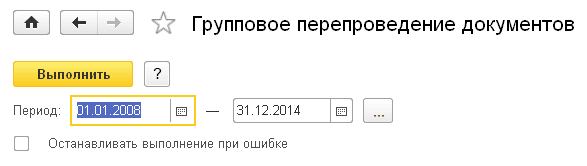
Методика конвертації даних.
Конвертація при необхідності може виконуватися в кілька етапів, наприклад спочатку довідники, потім документи введення залишків, потім інші документи. Можливе повторне перенесення інформації. Між переносами не слід вносити виправлень у перенесені дані 1С: Бухгалтерія 8 ред.3.0, інакше ці виправлення можуть зникнути при повторних перенесеннях.
Залишки переносяться за допомогою документів Введення початкових залишків.
Докладніше з методикою введення залишків можна ознайомитись у статті на сайті ІТС фірми 1С.
Важливо! Перед введенням початкових залишків необхідно встановити параметри облікової політики. Параметри облікової політики організації зчитуються на дату, яка йде за датою введення залишків. Наприклад, якщо дата введення залишків 31.12.2013 р., то враховуються параметри облікової політики, встановлені на дату 01.01.2014 р. Це дозволяє враховувати параметри поточної облікової політики (наприклад: якщо у 2013 р. організація застосовувала спрощену систему оподаткування, а з 2014 р. ... перейшла на загальну систему— то при введенні залишків на дату 31.12.2013 р. враховуватимуться параметри облікової політики 2014 р.). Саме тому, як зазначено вище, насамперед рекомендуємо перенести облікову політику організації.
Важливо! Якщо Ви вирішили почати працювати в 1С: Бухгалтерія 8 ред.3.0раніше, ніж перенесли туди залишки, необхідно попередньо до початку роботи в 1С: Бухгалтерія 8 ред.3.0перенести довідники. Інакше при перенесенні залишків у непусту основу можливі помилки.
Важливо:Існує можливість вирішення проблеми синхронізації при завантаженні в непусту базу — зіставлення об'єктів.
Порядок роботи зі спеціалізованою обробкою перенесення даних.
Обробка використовується лише в режимі Файловий. Обробку ПереносДаних_з_БП20_в_БП30.epfслід запустити інформаційної основі, куди переносяться дані, тобто. в 1С Бухгалтерія підприємства ред.3.0.У першому вікні (див. рис.9) слід зазначити варіант завантаження даних з інформаційної бази на платформі 1С:Підприємство:
Завантажити дані безпосередньо з інформаційної бази

Рис.9 Стартове вікно обробки перенесення даних
У наступному вікні (див. мал.10) необхідно виконати налаштування перенесення:
- Коли переривається виробничий стаж після звільнення З 01 січня 2007 року діє дещо інший порядок визначення безперервності виробничого стажу громадянина. До цього, якщо при переході з одного місця роботи на інше не проходило 3 тижні, то стаж не переривався. З 2007 […]
- АНКО Тамбовський Центр Судових Експертиз та Досліджень, АНО АНКО Тамбовський Центр Судових Експертиз та Досліджень, АНО зареєстровано за адресою м. Тамбов, вул. Робоча, д.37, оф. 40, 392008. ДИРЕКТОР організації
- Наказ про графік робочого часу Зразок наказу про графік робочого часу Про графік робочого часу Відповідно до статей 100, 103, 104, 73 ТК РФ та Правил внутрішнього трудового розпорядку ПАТ «Організація», з метою оптимального режиму роботи підприємства та підвищення […]
- У ЦМЛ №20 Єкатеринбурга, звідки звільнили головного лікаря, призначено виконувача обов'язків суспільство | Свердловська область | Уральський ФО Виконуючим обов'язки головного лікаря центральної міської лікарні №20 Єкатеринбурга призначено Олену Туніс. Як передає кореспондент […]
- Закон ома для паралельного Головна Згадай фізику: 7 клас 8 клас 9 клас 10-11 клас відеоролики з фізики мультимедіа 7 кл. мультимедіа 8 кл. мультимедіа 9 кл. мультимедіа 10-11 кл. астрономія тести 7 кл. 8 кл. тести 9 кл. демонстрац.таблиці ЄДІ […]
- Закон РРФСР «Про конкуренцію та обмеження монополістичної діяльності на товарних ринках» 22 березня 1991 N 948-1 (в ред. Законів РФ від 24.06.1992 N 3119-1, від 15.07.1992 N 3310-1; Федеральних законіввід 25.05.1995 N 83-ФЗ, від 06.05.1998 N 70-ФЗ, від 02.01.2000 N 3-ФЗ, від […]
Вибрати інформаційну базу зі списку (список такий самий як при запуску програми 1с Підприємство).
Вказати ім'я та пароль користувача
Вказати яку інформацію слід перенести
Додатково можна виконати перевірку даних у джерелі щодо коректності перенесення
При перенесенні довідників буде перенесено дані із довідників обраної інформаційної бази, для яких є правила вивантаження. Довідники у разі переносяться цілком. Якщо прапорець не встановлений, але вибрано будь-який інший варіант перенесення, то довідники також будуть перенесені, але тільки в обсязі, який необхідний для заповнення даних у перенесених проводках і документах. При перенесенні даних можна перенести довідники, документи та залишки на початок року. Варіанти перенесення можна вибирати у будь-якій комбінації. При перенесенні залишків буде перенесено дані про залишки за рахунками обліку станом на 1 січня обраного року за правилами, вказаними на рис.1. У 1С:Бухгалтерії 8 будуть створені документи «Введення початкових залишків» на 31 грудня року, що передує обраному.

Рис.10 Вікно параметрів перенесення
Якщо вибрано опцію перевірки даних, перед завантаженням така перевірка буде проведена і результат перевірки буде виведено на екран (див. мал. 11). Якщо в процесі перевірки будуть виявлені помилки, то процес перенесення буде припинено, щоб дати можливість виправити помилки. Якщо потрібно виконати вивантаження та завантаження даних незважаючи на помилки, зніміть галочку Перевірити дані перед завантаженнямабо натисніть Продовжити. Список правил перевірок постійно поповнюється.

Рис.11 Результат перевірки даних перед завантаженням
У процесі виконання передачі з джерела до приймача на екрані оновлюватиметься картинка, яка індикує поточний етап: підключення до інформаційної бази, вивантаження даних, завантаження даних тощо. Крім того, більше Детальна інформаціявідображається у вигляді рядка, наприклад, «Вивантаження даних: Документи(3 /3)». Після закінчення завантаження даних запускається процес проведення завантажених документів, а потім перевірка завантажених даних. Якщо під час проведення документів або перевірки даних виникли помилки, після закінчення у вікні повідомлень з'являться повідомлення про це. Повідомлення про помилки можна також переглянути в окремому вікні, натиснувши на гіперпосилання Інформація про помилки(Див.Рис.12).

Рис.12 Індикація процесу передачі даних
Фрагмент таблиці, що містить записи про помилки, показано на рис.13. Спочатку в таблиці відображаються повідомлення про помилки, що виникли під час проведення документів, потім помилки під час перевірки. Перевірка завантажених даних полягає у зіставленні оборотно-сальдових відомостей, сформованих на дату введення залишків, у джерелі та приймачі. У разі розбіжності сальдо за якимсь рахунком створюється запис про це. За подвійним клацанням на записи в таблиці помилок можна відкрити проблемний документ для виправлення та проведення вручну. Те саме можна зробити у вікні повідомлень.

Рис.13 Фрагмент таблиці, що містить записи про помилки
Після внесення виправлень у базі-приймачі не має сенсу виконувати перенесення тієї ж інформації з бази-джерела повторно, тому що при повторному переносі ці дані знову запишуться з помилками. Тому намагайтеся вносити виправлення у джерелі, а чи не у приймачі, або повторювати передачу тієї ж інформації. Наприклад, після перенесення початкових залишків та виправлення всіх документів уведення початкових залишків у приймачі при подальших переносах не встановлюйте прапор Залишки на початок року.
Оновлення безкоштовні протягом 6 місяців після покупки. Після закінчення періоду безкоштовних оновлень Ви можете отримувати оновлення на платній основі (вартість див. нижче). При цьому, якщо Ви придбали декілька програмних продуктів, у складі комплектів або окремо, то Ви маєте право розраховувати на знижку. Ви можете ознайомитися з системою знижок.
Правила створені за технологією Конвертація даних: легко редагуються.
Повністю відкриті, немає ліцензійних обмежень, крім заборони на тиражування.
Файл ПереносДемо20_30.xml являє собою вивантаження з бази, отриманої перенесенням демонстраційної бази БП 2.0, що розповсюджується фірмою 1С, базу БП 3.0. Створіть порожню базу БП 3.0.44.94, можна з шаблону 1С або за допомогою конфігураційного файлу 1Cv8.cf. Встановіть у параметрах обліку в Налаштування плану рахунківоблік запасів за складами та партіями. Завантажте файл демо-бази ПереносДемо20_30.xml за допомогою обробки Універсальний обмін даними у форматі XML. У демо-базі показано перенесення залишків на 01.01.2009 та документів за період з 01.01.2009 до 31.12.2009.
Правила регулярно оновлюються під нові релізи, придатні для релізів БП 2.0.64.23 та пізніших. Не потрібно шукати та вибирати потрібний варіант правил перенесення, вони придатні для будь-якого релізу ДЖЕРЕЛА у вказаному діапазоні. Якщо потрібні правила для попередніх релізів звертайтеся до автора. Реліз ПРИЄМНИКА має бути точно такимяк у правилах.
29.08.2018 Виділено в окреме правило вивантаження залишків по розділу Кредити та позики(Рахунки 66, 67), раніше це було у складі Інші рахунки бухгалтерського обліку
20.08.2018 Оновлення до 2.0.66.59 та 3.0.64.48
03.06.2018 Додано перенесення документів Відображення зарплати у регламентованому обліку
18.05.2018 Оновлення до 2.0.66.54 та 3.0.61.37
23.02.2018 Оновлення до 2.0.66.48 та 3.0.58.41
18.01.2018 Оновлення до 2.0.66.46 та 3.0.57.17
22.12.2017 Оновлення до 2.0.66.42 та 3.0.56.22
03.11.2017 Оновлення до 2.0.66.37 та 3.0.53.38
26.09.2017 Оновлення до 2.0.66.37 та 3.0.52.35
14.06.2017 Оновлення до 2.0.66.29 та 3.0.50.18
05.05.2017 Оновлення до 2.0.66.25 та 3.0.49.27
04.04.2017 — додано створення рахунків-фактур отриманих, коли у БП 2.0 є лише номер та дата. Потрібно встановити параметр Виконати конвертацію рахунків-фактур(створювати нові, якщо у джерелі лише номер та дата)
06.02.2017 Оновлення до БП 3.0.47.23
26.01.2017 Додано перенесення документів Відображення нарахування ПДВі Відображення ПДВ до відрахування
11.01.2017 Оновлення до БП 2.0.66.8 та БП 3.0.46.16. Виключено перенесення регістру НДСпоОСіНМА.У більш ранніх версіях, Там де він є у складі конфігурації, він переноситися не буде.
14.12.2016 Оновлення до БП 3.0.44.203
07.12.2016 Додано перенесення документів Коригування боргу
01.12.2016 Додано параметр Не враховувати регістр Витрати при УСН, який дозволяє керувати вивантаженням залишків для організацій, які використовують УСН
21.11.2016 Додано вивантаження довідника Користувачіокремим правилом із створенням у приймачі користувачів ІБ (подробиці тут). Додано перенесення залишків по РС Працівники організацій(Кадрових даних). При перенесенні залишків за рахунками 76.АВ та 76.ВА можлива перевірка та виправлення пересортиці за другим субконто.
08.11.2016 Розширено список документів.
28.10.2016 Додано перенесення документів. Додано демонстрацію перенесення, це результат перенесення демо-бази БП 2.0.
26.10.2016 Виправлено створення порожніх документів уведення залишків за наявності залишків за рахунком 10.07
09.09.2016 Оновлення до БП 3.0.44.102
23.03.2016 Доопрацьовано перенесення даних за рахунками-фактурами отриманими (при перенесенні залишків ТМЦ)
11.01.2016 Додано перенесення контактної інформації фіз.осіб, громадянство, пасп.дані, відомості про інвалідність, статуси фіз.осіб. Додані правила перенесення банк.рахунків та рахунків обліку номенклатури.
23.12.2015 Оновлення до БП 3.0.43.29. Додано перенесення контактної інформації контрагентів та їх контактних осіб.
14.12.2015 Створено правила для БП 3.0.42
У комплект поставки входять: правила перенесення «ACC20_30»та обробка ПереносДаних_з_БП20_в_БП30. Якщо Ваша організація не має штатного програміста для проведення робіт, ми готові запропонувати послуги свого фахівця (програміст підключиться до Вашого комп'ютера через інтернет, за допомогою спеціальної програмидля віддаленої роботи та зробить потрібні роботи). Якщо є можливість надати робочу базу "1С:Бухгалтерія 8 ред.2.0", можемо перенести дані самі та передати файл « 1С: Бухгалтерія 8 ред.3.0» з перенесеними залишками. Вартість даної послуги не входить до загальної вартості пакета.
Важливо. Переносяться в повному обсязі документи (для сумісності зі старими релізами БП 2.0). Перед покупкою уважно ознайомтеся із переліком на рис.3.
Перенесення даних із програм «1С:Бухгалтерія 7.7» та «1С:УСН 7.7» до «1С:Бухгалтерія 8»
Декілька слів про те, як проводиться перенесення даних з типової конфігурації. Бухгалтерський облік», редакції 4.5 для 1С:Підприємства 7.7 або конфігурації «» (далі за текстом Конфігурації-джерело) у типову конфігурацію « Бухгалтерія підприємства», Редакція 3.0 для 1С: Підприємства 8 (версія 3.0.52), далі за текстом іменовану «Конфігурація-одержувач».
ВАЖЛИВО! Перенесення даних можливе з конфігурації Бухгалтерський облікредакції 4.5 для 1С:Підприємства 7.7 версій 7.70.569 і пізніших або з конфігурації Спрощена система оподаткування, ред. 1.3версій 7.70.219 і вище.
Перехід із Конфігурації-джерело на Конфігурацію-одержувач рекомендується виконувати на початку нового періоду (року, кварталу, місяця) після завершення регламентних операцій минулого періоду.
Перенесення даних здійснюється за допомогою спеціалізованої обробки, що вивантажує дані з інформаційної бази Конфігурації-джерела у файл у форматі XML. Отриманий файл завантажується в інформаційну базу конфігурації-одержувача за допомогою універсальної обробки завантаження даних.
ACC_ACC8 .ert — зовнішня обробка вивантаження даних у зовнішній файл із конфігурації « Бухгалтерський облік, ред.4.5»;
USN_ACC8 .ert — зовнішня обробка вивантаження даних у зовнішній файл із конфігурації « Спрощена система оподаткування, ред. 1.3»;
ACC_ACC8 .xml - правила конвертації даних.
USN_ACC8 .xml - правила конвертації даних.
З інформаційної бази Конфігурації-джерело до Конфігурації-одержувача переносяться:
- інформація про поточні залишки на рахунках бухгалтерського обліку інформаційної бази Конфігурації-джерело на дату конвертації інформаційної бази;
— поточні документи з датою більшою за дату конвертації інформаційної бази.
Конвертація виконується у два етапи:
- Дані з інформаційної бази Конфігурації-джерело вивантажуються в окремий файл (файл даних);
- Отриманий файл завантажується в інформаційну базу Конфігурації-одержувача.
Для встановлення обробки перенесення даних слід скористатися програмою встановлення setup.exe. Після запуску програми (якщо кількість інформаційних баз 1С:Підприємство велике, то через деякий час) з'явиться діалогове вікно, в якому потрібно відзначити ті інформаційні бази, куди буде встановлена обробка перенесення даних. Вікно має вигляд, як у рис.1. Якщо кількість інформаційних баз більша за сім, то для навігації використовуйте кнопки «вгору» і «вниз». Якщо вибрано кілька інформаційних баз, то рядку «шлях» відображається місцезнаходження лише останньої обраної бази. Ця інформація носить допоміжний характер і використовується за бажанням для додаткового контролю з боку користувача за результатом роботи програми встановлення, не звертайте на неї особливої уваги, програма сама визначить, де встановлені вибрані інформаційні бази.

Рис.1 Вікно вибору інформаційних баз під час встановлення
Додатково можна вказати папку, в яку також буде встановлена обробка перенесення даних, для цього слід скористатися вікном вибору папки (натиснувши кнопку з трьома точками). Повний шлях для вибраної папки буде відображено у рядку вибору. Після натискання на кнопку «встановити» буде зроблено установку необхідних файліву вибрані інформаційні бази та (або) у вибрану папку. Після завершення можна натиснути кнопку «деталі» і побачити докладний протокол встановлення, які файли та які папки були записані. В результаті в обраній папці має бути приблизно така картина, див. рис.2.

Мал.2 Файли, встановлені у вибрану папку
У підкаталог ExtFormsвстановлюється обробка та правила перенесення. Необхідно мати на увазі, що обробка вивантаження ACC_ACC8 .ertта правила вивантаження даних замінюють собою типову обробку та правила. Якщо потрібно зберегти типовий механізм переходу, встановлюйте нову обробку в окремий каталог, а не в інформаційну базу.
Докладніше процес установки описано на прикладі встановлення звіту « Експрес-перевірка ведення обліку конфігурації «1С: Бухгалтерський облік 7.7«.
В програмі " 1С: Бухгалтерський облік 7.7» потрібно відкрити з додаткових можливостейобробку « Перехід на 1С: Бухгалтерію 8, ред. 3.0«, вибрати папку, у якій перебувають правила перенесення (див. рис. 3) і завантажити правила обміну. Не слід включати всі правила перенесення. Слід використовувати лише ті, які необхідні, наприклад, для перенесення залишків, або залишків і документів. Наприклад групи довідники жодного правила не включати, оскільки всі довідники переносяться за посиланнями, за необхідності, тобто. лише ті, які задіяні або у залишках, або документах. Це забезпечує відсутність «сміття» у новій інформаційній базі. Документи теж не треба включати усі. Наприклад, якщо якихось документів у Вашій базі немає, або Ви не бажаєте їх переносити, включати це правило не треба.

Рис.3. Обробка для розвантаження даних
Рекомендую ім'я файлу даних встановлювати "C:\v77_v8\Exp77_80.xml", саме ця папка часто використовується за умовчанням у програмі " 1С:Бухгалтерія 8» при завантаженні даних із програм на платформі « 1С:Підприємство 7.7«. У разі потреби встановіть параметри на сторінці « Параметри«.
У процесі вивантаження даних із конфігурації « Бухгалтерський облік 7.7» можуть зустрітися різні помилки. Правила перенесення, наведені тут, відрізняються від типових тим, що на етапі вивантаження даних виконують пошук типових помилок. Розглянемо ті, про які виводяться повідомлення.
Нульова кількість та ненульова сума ТМЦ. Ввести в Конфігурації-одержувачі залишок таким чином, щоб кількість матеріалу дорівнювала нулю, а вартісна оцінка матеріалу не дорівнювала нулю, неможливо, та й безглуздо, тому що це помилка. Тому при перенесенні залишків такі позиції (з нульовою кількістю) будуть відсутні у документах уведення залишків. Отже, якщо помилки не виправити до перенесення даних, то суми в джерелі та приймачі даних при перенесенні залишків не збігатимуться, що спричинить додаткові труднощі звіряння. Тому в процесі вивантаження даних із конфігурації « Бухгалтерський облік 7.7» виводяться повідомлення про помилки, що зустрілися (див. рис.4). Додатково для пошуку помилок можна рекомендувати скористатися обробкою Експрес-перевірка ведення обліку, а саме правилом Відсутність ненульової суми при нульовій кількості за матеріалами.

Рис.4.1 Повідомлення про помилки, що зустрілися.
Ненульове сальдо по субконто другого (третього) рівня, у той час як сальдо на першому (другому) рівні дорівнює нулю. Це ситуація, що досить часто зустрічається, помилкового ведення обліку. Типовий приклад показано на рис.4.2. Виникає такий стан як наслідок «пересортиці» в аналітичному обліку. Наприклад, у документах руху грошових коштівдоговір зазначений, а документах оприбуткування ТМЦ договору немає, чи навпаки, чи договори є але різні. У всіх цих випадках існує ненульове сальдо за договорами, при тому що сальдо за контрагентом дорівнює нулю. Аналогічна картина може скластися в обліку матеріалів, номенклатури (коли включено сумовий облік за місцями зберігання): пересортиця між складами, якщо склади — це матеріально-відповідальні особи.

Рис.4.2 Приклад помилок в обліку
Зрозуміло, що це помилка, і ясно, що немає сенсу переносити такі залишки. Для того, щоб виключити перенесення таких залишків, існує параметр «Не вивантажувати залишки, якщо нульове сальдо на верхньому рівні». Якщо цей параметр встановлений в одиницю, то при розвантаженні виводитимуться повідомлення, показані на рис. 4.3 (порівняйте з рис.4.2), а залишки за такими позиціями не вивантажуватимуться. Можна використовувати різні комбінації цього параметра із правилами перенесення різних залишків. Якщо переносити не всі залишки відразу, а по розділах обліку, можна залишки по різних розділах обліку переносити з різним значенням параметра.

Рис.4.3. Повідомлення про помилки
Порожні значення договорів чи чужі договори.Проблема схожа на описану вище, причина та сама — пересортиця в аналітичному обліку за договорами (див. рис.4.4). Але сальдо за контрагентом не дорівнює нулю, тому описане вище правило перевірки не спрацює. При перенесенні даних виникне помилка під час проведення документа введення залишків, т.к. порожнє значення договору неприпустимо.

Рис.4.4 Звіт, що показує помилку
Для виключення таких помилок до перенесення на етапі вивантаження даних видаються повідомлення про помилки (див. рис.4.5). На цьому малюнку видно, що зустрілася й інша помилка: договір відповідає контрагенту, тобто. власник договору – інший контрагент. Такі помилки часто трапляються у доопрацьованих, тобто. нетипових конфігураціях чи давно створених базах, як у типових конфігураціях був досить суворої перевірки на відповідність договорів під час заповнення документів.

Рис.4.5 Повідомлення про помилки обліку
Перевірка на порожні значення договорів та чужі договори проводиться у разі, якщо встановлено в одиницю параметр « Перевіряти договори на порожнє значення та відповідність контрагенту«. Додатково для пошуку помилок можна рекомендувати скористатися обробкою «Експрес-перевірка ведення обліку», а саме правилами «Відсутність незаповненої аналітики за договорами» та «Відповідність контрагентів та договорів».
Є й інші перевірки помилок, для уточнення зв'яжіться з нами (контакти внизу сторінки).
Покажемо як можна переносити дані частинами, а чи не повністю, з прикладу вивантаження документів окремого виду і навіть окремих примірників документів обраного виду. Позначимо лише одне правило вивантаження даних Платіжне доручення»(див. рис.5). Це дозволить вивантажити документи лише виду Платіжне доручення«. Якщо за таких параметрів натиснути на кнопку « Вивантажити", то вивантажені будуть усі документи виду" Платіжне доручення", що знаходяться в тимчасовому інтервалі з " дата початку» по « дата закінчення«. Натисніть кнопку « Встановити ПВД", після цього з'явиться напис " Відбір даних для Платіжне доручення«.

Рис.5 Як встановити правило вивантаження даних певного виду
Далі натиснемо кнопку «Додати умову», з'явиться можливість вибрати реквізит відбору (див. рис.6.1), найчастіше це – « ПоточнийДокумент«, що дозволяє вибрати окремий документ зі списку документів цього виду. Можна, використовуючи інші реквізити відбору, отримати вибірку за групою документів, наприклад, відібрати документи за датою. У всіх випадках відбір документів проводиться всередині тимчасового інтервалу, заданого параметрами « дата початку» та « дата закінчення«.

Рис.6.1 Як вибрати окремий документ
Важливо! "1С"), яка у деяких конфігураціях не дозволяє проводити відбір документів при розвантаженні за реквізитами відбору. Це пов'язано з тим, що в типових правилахвідбір документів провадиться запитом без зазначення періоду. Такі запити працюють не завжди.
Подібним чином можна вивантажувати довідники, не весь довідник, а виконавши відбір з якого-небудь реквізиту. Спочатку вибираємо потрібне правило вивантаження даних, потім послідовно натискаємо кнопки « Встановити ПВД» та « Додати умову«. Для прикладу на рис.6.2 показано, як можна вивантажити лише тих співробітників, з якими на момент переходу з програми 1С: Спрощена система оподаткування, ред. 1.3» на « 1С: Бухгалтерія підприємства, редакція 3.0»(або, як часто кажуть користувачі, перехід із бухгалтерії 7.7 на 3.0) встановлені трудові відносини.

Рис.6.2 Як вибрати групу елементів довідника
Важливо!У пропонованих правилах перенесення даних виправлено помилку типових правил (від фірми "1С"), що призводить до неправильного відбору елементів довідника під час вивантаження за періодичними реквізитами довідника, тобто. таким у яких різні дати встановлюються різні значення. Це з тим, що у типових правилах відбір елементів довідника проводиться запитом без зазначення періоду.
Відбір за періодичними реквізитами довідника провадиться на дату параметра « дата закінчення«.
Можна використовувати комбінацію правил розвантаження даних та відборів. Правила, для яких встановлені відбори, будуть позначені як "[ВІДБІР]". Щоб побачити чи відредагувати відбір конкретного правила вивантаження даних, потрібно двічі клацнути мишею за цим правилом у списку правил чи, обравши його, натиснути кнопку « Встановити ПВД«.
Важливо!Якщо вивантаження об'єктів виходить порожнім або неповним, потрібно перевірити чи не встановлено режим синхронізації з 1С:Бухгалтерією 8. Якщо це так, то вивантажуватимуться тільки об'єкти, змінені після виконаного перенесення (Довідник.ПараметриСинхронногоОбліку зберігає параметр . Повноцінна роботау режимі синхронізації стає неможливою. Перевірка режиму синхронізації здійснюється після завантаження правил обміну. Якщо встановлений режим буде сформовано вікно попередження (див. рис.6.5) і буде запропоновано вимкнути режим синхронізації.

Мал. 6.5 Вікно попередження про режим синхронізації
Додаткові відмінності від типових правил
Виправлено помилку перенесення ПТіУ зі старими видами надходження: якщо в документах Надходження Товарів Іпослуг вид надходження дорівнює 2 (застаріле значення) і немає рахунку-фактури постачальника, виникає помилкова конвертація цього документа в БП 3.0 у документ повернення від покупця.
Виправлено помилку при перенесенні ручних операцій, що мають субконто Підрозділ, у версію БП ПРОФ. Така операція не записується в БП, виникає помилка: "Поле Підрозділ має бути порожнім". Це пов'язано з тим, що правила розраховані на роботу з версіями КОРП, однак у ПРОФ виміру Підрозділ Дт та Підрозділ Кт регістру бухгалтерії мають бути порожніми.
Виправлена помилка, що призводить до дублювання груп довідника Договориі, як наслідок, до дублювання елементів цього довідника (бо пошук при завантаженні проводиться з урахуванням батька). Проілюстровано це малюнком 6.6.

Рис.6.6 Результат перенесення довідника Договоритиповими правилами
Тут у колонці Батько(група довідника) із найменуванням 2015 Існують дві різні групи довідника з однаковим найменуванням (у джерелі група одна), тому й договори дублюються.
Виправлено помилку перенесення банківських документів при переказі грошей з одного розрахункового рахунку на інший. У БП 3.0у цьому випадку створюється документ Списання з розрахункового рахункуз виглядом операції Переказ на інший рахунок організації,який не проводиться через те, що не заповнено реквізит Рахунок отримувача. Крім того, неправильно заповнюються реквізити. Рахунок облікуі Рахунок дебету. Це виявиться, якщо вони різні, наприклад, 55 і 51, тоді їх потрібно поміняти місцями. Виправлено помилку не заповнення реквізиту Вид зобов'язанняу документах щодо перерахування податків. Все перераховане вище стосується релізу 3.0.43.215.
Переноситься реквізит Основний договірдовідника Контрагенти.
Змінено правило вивантаження довідника Номенклатура, тепер спосіб відбору даних – стандартна вибірка, що дозволяє виконувати відбори елементів довідника з реквізитів (у типових правилах УСН 7.7 – БП 3.0 це неможливо). При перенесенні довідника Номенклатура, переносяться та Ціни номенклатуриза посиланнями, тобто. ціни тільки елементів номенклатури, що переносяться. Для увімкнення такої можливості потрібно встановити в одиницю значення параметра Вивантажувати ціни при розвантаженні номенклатури.
Виправлено помилку у типових правилах «УСН 7.7 — БП 3.0» при перенесенні залишків за розрахунками з контрагентами: вид договору завжди встановлювався на значення Інше. Тепер - залежно від виду залишку, по розділу обліку РозрахункиУпорядникамиІПідрядниками» вид договору = « З постачальником", по розділу обліку " РозрахункиСпокупникамиІЗамовниками» вид договору = « З покупцем", В інших випадках вид договору = " Інше«.
Виправлено помилку у типових правилах «УСН 7.7 — БП 3.0» при перенесенні залишків за розрахунками з контрагентами: сума взаєморозрахунків записувалася у два реквізити документа введення початкових залишків Сумаі СуммаКт. Через це документ уведення початкових залишків не проводився.
Рахунокз покупцем» (у типових правилах « Інше«). Встановлюється значення реквізиту Статус оплати«, це важливо для правильного виборурахунки на оплату покупцю у банківських платіжних документах у Конфігурації-одержувачі.
При перенесенні документів виду « Платіжне дорученнявид договору встановлюється у значення З Постачальником» (у типових правилах « Інше«).
Виправлено помилку у типових правилах «УСН 7.7 — БП 3.0» при переносі місць зберігання: не заповнюється реквізит « Тип складу«.
Додано параметр « Обмін із контролюючими органами включений«: якщо його значення дорівнює 1, то реквізит Вид Обміну Контролюючими Органамиелемента довідника « Організації» встановлюється значення « ОбмінВУніверсальномуФорматі", інакше в " Обмін Вимкненояк у типових правилах. Це важливо при повторних (регулярних) переносах, щоб не псувати налаштування ЕДО.
Змінено правило пошуку завантажених елементів для довідника. Контрагенти«: спочатку пошук проводиться по ІПНі КПП(якщо ці значення заповнені), потім тільки по ІПНі нарешті Найменування. У всіх трьох випадках у пошуку бере участь ознака групи (ЦеГрупа) та сама група (Батько). Це важливо при повторних (регулярних) переносах, щоб не створювати дублі для контрагентів зі зміненими ПІСЛЯ завантаження найменуваннями.
При перенесенні контрагентів заповнюється реквізит КраїнаРеєстраціїзначенням "Росія". Це необхідно для того, щоб після завантаження довідника контрагентів у програму «1С Бухгалтерія 8»не довелося вручну заповнювати обов'язковий реквізит КраїнаРеєстрації. Якщо він не заповнений, то у формі елемента довідника Контрагенти» будуть доступні реквізити « Податковий номер» та « Реєстр. номер", а реквізити " ІПН» та « КПП» будуть приховані.
До правил перенесення «УСН 7.7 — БП 3.0» додано правило вивантаження даних для перенесення довідника «Співробітники» (у типових правилах переноситься лише довідник фізичних осіб).
У правила перенесення «УСН 7.7 — БП 3.0» виправлено правило перенесення регістру відомостей Поточна тарифна ставка співробітників.
Особливості перенесення платіжних доручень на сплату податків
У платіжних доручень з видом операції Перерахування податкумають бути заповнені додаткові реквізити: КБК – код бюджетної класифікації, статус укладача тощо. Структури цих реквізитів у Бух 7.7 (УСН 7.7) і в БП 3.0не збігаються. Зокрема у БП 3.0частина цих реквізитів винесена окремий довідник , посилання який міститься у платіжному дорученні. Довідник Види податків та платежів до бюджетумістить у собі ряд елементів, що поставляються, які з'являються в інформаційній базі наприклад при редагуванні облікової політики. Під час перенесення даних ці елементи також з'являться під час завантаження облікової політики. При розвантаженні-завантаженні платіжних доручень елемент довідника Види податків та платежів до бюджетушукається за КБК для підстановки до реквізиту платіжного доручення Податок. Тому рекомендується після перенесення облікової політики перевірити, чи всі необхідні податки в довіднику з'явилися, при необхідності доповнити. При зіставленні (синхронізації) КБК у платіжних дорученнях у джерелі та приймачі не враховуються чотири розряди КБК, розряди 14-17, код підвиду доходу: податок, пені, штраф тощо. У довіднику Види податків та платежів до бюджетуці розряди заповнені нулями. При додаванні нових елементів до довідника розряди 14-17 також слід заповнювати нулями.
Перенесення інформаційних баз великого обсягу.
Насамперед, при перенесенні інформаційних баз великого розміру може дуже багато часу займати процес вивантаження даних. Таке трапляється у тому випадку, якщо існує велика кількість залишків по одному розділу обліку, наприклад, залишків товарів. Для скорочення часу вивантаження можна застосувати прийом розбиття одного документа. Введення початкових залишківна кілька. Якщо встановити значення параметра « Кількість рядків у документі введення залишків» відмінним від нуля (див. рис.6.3), вивантаження даних в один документ буде обмежена заданим значенням. Це може дуже суттєво (у кілька разів) знизити час вивантаження.

Рис.6.3 Встановлення параметрів під час перенесення даних з обмеженням розміру документа « Введення початкових залишків»
Примітка: значення параметра обмежує кількість рядків таблиці проводок, що вивантажуються в один документ. Введення початкових залишків», а не задає кількість рядків самого документа. Тому кількість рядків документа буде відрізнятись від значення параметра, це не помилка. Під час розбиття документа « Введення початкових залишків» на кілька документів, у коментарі кожного документа наприкінці рядка додаватиметься постфікс: «-1», «-2» і т.д.
ВАЖЛИВО!Описаний алгоритм розбиття одного документа Введення початкових залишківна кілька використовується тільки для скорочення часу вивантаження даних, всі документи вивантажуються в один файл, тобто. перенесення даних відбувається в один прийом, коментарі (постфікси) формуються автоматично, задається лише один параметр. Але цей прийом не вирішує проблему нестачі пам'яті, про яку йтиметься нижче.
При перенесенні інформаційних баз великого розміру може виникнути проблема нестачі оперативної пам'яті: при спробі вивантаження програма завершиться з відповідним повідомленням про помилку або повідомлення. Намагатися замінити комп'ютер більш потужний марно. І тут слід вивантажувати дані частинами, розбиваючи їх у порції. Для цього необхідні правила перенесення за допомогою вказаного режиму. Розглянемо як слід проводити розвантаження. По-перше, перенесення даних слід виконувати, використовуючи лише одне правило вивантаження (див. рис.6.4). Якщо за одним правилом перенесення неможливе, то розбиваємо на частини, вказуючи номер порції початковий і кінцевий. У кожній порції буде інформація про задану кількість значень аналітики першого рівня, наприклад залишків по товарах, тобто. задану кількість значень залишків за рахунком "41". Знаючи загальну кількість аналітики за рахунком неважко підрахувати кількість порцій. Скільки даних без проблем переноситься за один раз (в одну частину інформації) потрібно визначати досвідченим шляхом, як правило, при розвантаженні залишків рахунків проблеми перенесення з'являються за кількістю залишків у кілька тисяч і більше. Хоча для економії часу вивантаження даних можна рекомендувати розбиття на частини навіть у тому випадку, якщо вивантажити за один раз вдається всі залишки розділу обліку. Час вивантаження залежить від обсягу порції даних не пропорційно, не лінійно. Тому розбивши, наприклад, десять тисяч залишків по товарах на десять частин по тисячі, можна скоротити час вивантаження в рази. Якщо переносимо першу порцію, номер початкової порції можна не вказувати, якщо останню порцію, то можна не вказувати номер порції кінцевої.
ВАЖЛИВО!При перенесенні даних частинами обов'язково потрібно вказувати у параметрах постфікс, який бере участь у формуванні коментаря документа Введення початкових залишків». Змінюючи номери діапазону порцій, потрібно не забувати змінювати постфікс, інакше при завантаженні в Конфігурацію-одержувач документи з однаковими коментарями (постфіксами) перезапишуться. Назва файлу даних при цьому не має особливого значення. Можна застосувати тактику послідовного перенесення: вивантажити завантажити, вивантажити завантажити і т.д. Ім'я файлу даних можна не змінювати. Можна вибрати тактику: спочатку все завантажити, потім все завантажити. В останньому випадку ім'я файлу даних при кожному вивантаженні доведеться змінювати. Ще раз приклад. Якщо кількість залишків по розділу обліку (наприклад товарів) допустимо 10000 розбиваємо на частини по тисячі, то вийде 10 порцій. Кожна частина повинна мати унікальний постфікс: -1, -2, -3, -4. Якщо вивантажуємо всі залишки товарів, а потім все завантажуємо, файли даних також повинні бути унікальні, наприклад: «41_1», «41_2», «41_3», «41_4». Параметри "Номер порції початок" та "Номер порції закінчення" повинні приймати значення: 0, 1000; 1001, 2000; 2001, 3000; 3001, 4000.
Тепер користувачам "1С:Бухгалтерії 7.7" не обов'язково чекати кінця року, щоб перейти на "1С:Бухгалтерію 8". Перехід можна здійснити наприкінці будь-якого місяця податкового періоду. Технологію перенесення залишків уже випробувано на діючих підприємствах, про одне з яких розповідають фахівці ТОВ "Автоматизовані бухгалтерські системи". Стаття містить опис методики перенесення та загальні рекомендації щодо вхідного та вихідного контролю даних, що переносяться.
До переходу до ТОВ "Лайма" (м. Міас, Челябінська обл.) Використовувалася програма "1С:Бухгалтерія 7.7. Стандартна версіяПрограма встановлена на ноутбуці. Робота ведеться в домашньому офісі.
Випуск фірмою "1С" нової методики перенесення даних та невеликий обсяг інформаційної бази дозволили здійснити перенесення даних за 2006 рік безпосередньо в момент встановлення "1С:Бухгалтерії 8".
Методика перенесення даних
Включена до складу релізу 1.5.8.5 нова методика переходу з "1С:Бухгалтерії 7.7" на "1С:Бухгалтерію 8" передбачає перенесення даних з інформаційної бази "1С:Бухгалтерії 7.7", які забезпечували б коректне виконання в "1С:8" дій:
- проведення документів, виписаних після переходу на "1С:Бухгалтерію 8";
- формування регістрів бухгалтерського обліку за поточний звітний період (оборотно-сальдову відомість, головну книгу тощо);
- формування регістрів податкового обліку за поточний звітний період, що містять показники, що визначаються наростаючим підсумком початку року;
- формування регламентованої звітності за поточний звітний період.
Перехід із "1С:Бухгалтерії 7.7" на "1С:Бухгалтерію 8" за цією методикою рекомендується виконувати на початку нового податкового періоду (року) або, якщо новий період вже відкритий, то після завершення чергового місяця поточного звітного періоду. У процесі перенесення даних до "1С:Бухгалтерію 8" завантажуються такі відомості:
- залишки за рахунками бухгалтерського та податкового обліку на початок поточного звітного періоду (на 1 січня поточного року);
- обороти за рахунками бухгалтерського та податкового обліку за поточний звітний період зведеними проводками помісячно;
- тимчасові різниці, які відображені на відповідних рахунках податкового обліку (для організацій, що застосовують ПБО 18/02);
- документи введення початкових залишків за основними засобами та нематеріальними активами;
- податкові бази з ПДФО та податків з ФОП за поточний звітний період;
- заборгованість з оплати отриманих та виданих рахунків-фактур на кінець останнього закритого місяця поточного звітного періоду;
- відомості про об'єкти аналітичного обліку.
Підготовчі операції у "1С:Бухгалтерії 7.7"
Перенесення даних з "1С:Бухгалтерії 7.7" можливе, починаючи з релізу 7.70.477. Тому перед перенесенням необхідно було оновити конфігурацію до цього релізу.
Також необхідно переконатися, що проведено регламентні операції бухгалтерського та податкового обліку за останній місяць року (включаючи реформацію балансу).
Усі файли, необхідні для перенесення даних, містяться в папці Convert у каталозі шаблону релізу 1.5.8.5 "1С:Бухгалтерії 8". Зміст цієї папки краще скопіювати в каталог ExtForms інформаційної бази "1С:Бухгалтерії 7.7".
Методикою перенесення передбачено єдину підготовчу операцію - перевірку кодів довідників, які можуть стати неунікальними при перенесенні даних у "1С:Бухгалтерію 8". Для перевірки використовується зовнішня обробка ChkCode.ert.
Однак, для того, щоб упевнитись у коректності ведення бухгалтерського та податкового обліку в базі "1С:Бухгалтерії 7.7" і не переносити у "вісімку" свідомо помилкові проводки, корисно виконати технологічний аналіз бухгалтерського обліку (Меню "Звіти -> Технологічний аналіз бухгалтерського обліку" ), а також аналіз стану податкового обліку ("Податковий облік -> Аналіз стану податкового обліку").
Як правило, проблеми викликають "ручні" проводки, які робляться без контролю вхідного сальдо, кількісного обліку тощо. Нова методика навіть такі проводки переносяться коректно, проте вхідний контроль дозволяє відразу визначити проблеми та видати рекомендації щодо їх виправлення.
У нашому випадку контроль виявив розбіжності в обліку щодо списання амортизації ОЗ на збитки минулих періодів, які вирішено було виправити вже в "1С:Бухгалтерії 8" після переходу.
Перенесення даних
Саме перенесення даних провадиться за допомогою зовнішньої обробки V77Exp.ert (меню "Файл -> Відкрити"). У діалозі обробки вказується:
- файл правил конвертації даних - Acc77_80.xml (поле "Ім'я файлу правил");
- файл, до якого будуть вивантажені дані (поле "Ім'я файлу даних");
- дата початку поточного звітного періоду – 1 січня 2006 року (поле "Дата початку");
- дата кінця останнього закритого місяця у поточному періоді (поле "Дата закінчення"). У нашому випадку – 31 травня 2006 року.
Після натискання кнопки "Завантажити правила обміну" у діалозі обробки заповниться список правил вивантаження даних. Завантажений список являє собою перелік рахунків, підсумки за якими можуть бути вивантажені, та довідників, які можуть бути перенесені до конфігурації "Бухгалтерія підприємства". У таблиці праворуч можна задати більшість правил вивантаження даних відбори за значеннями реквізитів (наприклад, для вибіркової вивантаження номенклатури).
Оскільки ми переносимо дані із "сімки", при першому запуску "1С:Бухгалтерії 8" необхідно відмовитися від початкового заповнення бази даних. Після цього за допомогою обробки завантаження даних (меню "Сервіс -> Обмін даними -> Універсальний обмін даними у форматі XML") завантажуємо файл перенесення у вісімку.
Перевірка
Вся процедура перенесення даних зайняла трохи більше півгодини. Залишилося тільки переконатися, що всі дані перенеслися коректно. Тут найкраще розпочати з оборотно-сальдової відомості за період перенесення даних. За балансовими рахунками відомості, сформовані у "1С:Бухгалтерії 7.7" та "1С:Бухгалтерії 8", мають збігатися. У разі, якщо обороти за яким-небудь рахунком не збігаються, необхідно сформувати детальніші звіти (оборотно-сальдову відомість або картку) щодо цього, щоб визначити, які обороти не перенеслися. Таким чином, можна перевірити всі дані, за винятком залишків по ОС та НМА, податкових базз ПДФО та податків з ФОП за поточний звітний період та заборгованості з оплати отриманих та виданих рахунків-фактур на кінець останнього закритого місяця поточного звітного періоду.
У нашому випадку в "1С:Бухгалтерії 7.7" дані щодо ОС були внесені не повністю, і у "вісімці" документи "Введення початкових залишків по ОЗ" просто не провели, відповідно і сальдо на початок періоду за рахунком 01 не виникло. Ці документи було виправлено вручну.
Підсистема обліку ПДВ реалізована в "1С:Бухгалтерії 8" на регістрах, для перевірки правильності перенесення слід використовувати універсальний звіт "Залишки та обороти" (Звіти -> Залишки та обороти) без обмеження періоду за розділами обліку "ПДВ пред'явлений", "ПДВ з авансів" для аналізу правильності перенесення рахунків ЗПК і ЗПР.
1. Вступ.
2. Що знадобиться: конфігурація 1С: Конвертація даних 2.* та обробки з пакета. Для прикладу завдань візьмемо зміни 1С: Управління торгівлею 11 і 1С: БП 3. *.
Отже, розробки правил вивантаження даних в 1С знадобиться конфігурація 1С: Конвертація об'єктів 2, і навіть обробки, які входять у пакет.
Наприклад, у нас вже розгорнуто базу конвертації та запущено.
Розробку правил обміну писатимемо між конфігурацією 1С: Управління торгівлею 11 та 1С: Бухгалтерія підприємства 3 (правила обміну УТ/БУХ).
3. Нам знадобляться Обробки для розвантаження структури метаданих та обміну.
Перше, що потрібно отримати для розробки – це файли зі структурою метаданих. Виконується це за допомогою обробок вивантаження структури метаданих, що входять до пакета конвертації об'єктів.

Власне, в розпакованому каталозі конфігурацій для конфігурацій на керованих формахнас цікавить обробка MD83Exp.epf. Якщо вивантаження потрібно зробити з конфігурацій на звичайних формахтоді використовується обробка MD82Exp.epf. Це якщо, наприклад, потрібно отримати структуру таких конфігурацій, як 1С: УТ 10, 1С: Управління виробничим підприємством 1.3, 1С: Комплексна автоматизація 1.1, 1С: Зуп 2.5 і так далі.
Далі вже для вивантаження-завантаження даних у 1С за допомогою наших правил знадобиться обробка «Універсальний обмін даними у форматі XML» V8Exchan83.epf для конфігурацій на керованих формах таких як 1С: Управління торгівлею 11*, 1С БП 3, 1С: ERP 2. * І подібних. І відповідно V8Exchan83.epf - для конфігурацій на стандартних формах.
4. Вивантаження структури метаданих конфігурації 1С: Управління торгівлею 11.3 та 1С: Бухгалтерія підприємства 3.0.*
Почнемо з вивантаження структури метаданих із конфігурації 1С: Бухгалтерія підприємства 3.
Відкриємо обробку MD83Exp.epf

У формі обробки є додаткові налаштування, де ми можемо включити або вимкнути параметр вивантажувати регістри та рухи в 1С. Також є вибір, де проходитиме вивантаження: на сервері 1С або «на клієнті.» Вказуємо назву файла, куди вивантажиться структура даних. Аналогічним чином робимо розвантаження структури метаданих конфігурацій Управління торгівлею 11.
Тепер необхідно завантажити конфігурацію до бази конвертацій. До цього пункту можна прийти і зі списку конфігурацій і зі списку конвертацій. Зробимо просто завантаження з робочого столу:

У діалоговому вікні завантажуємо структуру БП: 
І аналогічно – структуру Управління торгівлею. 
Після закінчення завантаження з'явиться діалогове вікно, де можна вказати зручне для вас найменування. 

6. Створення правил конвертації у 1С на конкретному прикладі задачі.
Далі переходимо до «Налаштування правил об'єкта», де створюємо нове налаштування.
У діалоговому вікні створення конвертації вибираємо конфігурацію «джерело» та конфігурацію «приймач» (які раніше завантажили) та натискаємо ОК.

Так як у цій статті планував показати створення «з нуля» та «без сміття», нагадую, що нічого автоматично не створюємо. Жодних прототипів.

У цьому діалоговому вікні нічого виконувати не будемо, просто натиснемо – «Закрити».
Створимо правила для вивантаження не один документ в один, а один вид в інший, наприклад, документ Реалізації Товарів Послуг з УТ 11 з необхідними довідниками до документа Надходження Товарів Послуг до БП 3.
Отже, створюємо нове ПКО (правило конвертації об'єктів у 1С)

Вибираємо джерело Реалізація Товарів Послуг та приймач Надходження Товарів Послуг та натискаємо ОК.
При цьому з'явиться діалогове вікно, де знову відмовляємось від автоматичного створення ПКС (Правил конвертації властивостей). Далі виберемо лише необхідні.

А ось на пропозицію створити ПВД (правил розвантаження даних) відповідаємо «Так».


Створюються ПВД, які і відображатимуться в обробці універсального обміну XML для вибору:

Створяться правила конвертації даних з порожніми правилами конвертації властивостей.

Причому видно, що ПКО за замовчуванням пропонується шукати внутрішнього ідентифікатора об'єкта. На це вказує лупа біля ПКО. Ми ж робитимемо свій пошук, і зробимо його за номером документа та датою на початок дня.
Знімаємо пошук по ПІБ:

Тепер розпочнемо зіставлення необхідних властивостей (реквізитів) об'єкта. Для цього тиснемо "СинхронізаціяВластивостей" (мітка "1" на скрині). Забираємо рекурсивне створення правил («2»). Знімаємо всі зазначені реквізити (3). І виберемо самостійно, що нам потрібне.

Наприклад вибираємо необхідне:

Звертаю увагу на те, що ми зробимо ПКС контрагента в організацію, а організацію в контрагента, і ще порівняємо деякі реквізити, які не збігаються на ім'я, наприклад, «Валюта» та «Валюта документа».


Де бачимо, що ще немає правил конвертації.
Почнемо за реквізитами проходити та описувати. Спочатку налаштовуємо пошук документа так, як писав раніше, робимо розвантаження та пошук документа на початок дати, і зробимо заміну нумерації. Перші три символи підмінятимемо на свій префікс «УТБ». Оскільки в БП і УТ нумерація по 11 символів, робимо складовий номер: наш префікс і 8 символів від джерела. Приклад на скрині нижче.

Вивантаження документів робимо завжди не проведені та без руху. Припускаємо, що документи проводитимуться в приймачі після перевірки користувачем.
Для цього ПКС встановивши, як не проведено, 0 або 1 використовуємо як бульова.

На прикладі валюти створюємо для ПКС правило конвертації об'єкта. При цьому вважаємо, що в обох базах валюти є і вони повинні синхронізуватися за кодом. Тому в ПКО валют не створюватимемо всіх ПКС, а лише додамо Код для пошуку. Тобто. від пропозиції створити ПКС для об'єкта – відмовляємось.

У ПКО документа ПКС підставилося створене Правило конвертації. А саме правило за промовчанням пропонується за унікальним ідентифікатором. Виправляємо, робимо пошук за кодом та встановлюємо властивість, щоб не створювати новий об'єкт.
У результаті отримуємо варіант:

Далі за аналогією створюємо для інших реквізитів ПКО та ПКС. Причому пошук організації з контрагенту і навпаки встановлюємо за ІПН. Приблизно це виглядає з мінімальними реквізитами (можна додавати за необхідності).

Для ПКО Договори контрагентів робимо пошук по ПКС Контрагент, найменування та власник.

Подивимося, як вказати в ПКС потрібне значення у вигляді перерахування. Наприклад, реквізит "Відоперації". Тут можна використовувати різні умови та підставляти значення. Наприклад, нам потрібно, щоб "вид операції" вивантажувався завжди "Товари", у цьому випадку достатньо в "чоло" написати потрібне значення рядком.

Нижче показано, як встановити без складнощів і в більшості випадків ПКС для КратністьВзаєморозрахунків, КурсВзаєморозрахунків, Рахунки обліку.

Для ПКО Номенклатура залишимо пошук за внутрішнім унікальним ідентифікатором. Але зверну увагу, як можна перевизначити свою групу. Наприклад, ми погоджуємося, що вивантажуватиметься нова номенклатура з конфігурації 1С: Управління торгівлею 11, але потрібно, щоб номенклатура збиралася у певній групі «НашаГрупа».

Для реалізації цього завдання створюємо ще одне ПКО. Назвемо його «НоменклатураБатько», яке вкажемо в ПКС батька у правилі конвертації.
Встановлюємо два пошуки: за найменуванням, де найменування жорстко вказуємо нашій групі, та обов'язкова властивість ознаки «ЦеГрупа» в істині.

Оскільки ми прийняли рішення, що у нас вся номенклатура падає в нашу групу, то немає потреби при вивантаженні вивантажувати групи з УТ 11. Для цього в ПКО Номенклатура в обробнику подій «ПередВивантаження» поставимо фільтр, що не потрібно вивантажувати групи «Відмова = Джерело. Це група;".

У ПВД (правила вивантаження даних) Реалізації Товарів Послуг, додамо фільтр, щоб не вивантажувалися позначені видалення документи. Для цього в ПВД в обробниках подій "ПередВивантаженням" пропишемо фільтр "Відмова = Об'єкт. Помітка Видалення;".

Збережемо розроблені правила у файл.

7. Підбиваємо підсумки: Вивантаження та завантаження даних за допомогою розроблених правил обміну даними.
Відкриваємо в 1С:Управління торгівлею 11 обробку «Універсальний обмін даними у форматі XML» V8Exchan83.epf. 
Вивантаження пройшло, тепер цією ж обробкою робимо завантаження до 1С: Бухгалтерія підприємства 3.


Завантаження пройшло. Перевіряємо, як завантажилося. Отже, документ завантажений, як ми й домагалися – у нас Організація завантажена у контрагента, а контрагент на організацію. Рахунки обліку всі завантажені та встановлені. Номер документа у нас вийшов із нашим префіксом і на початок дня. Усі реквізити, які прописали, заповнені.

Перевіряємо завантаження номенклатури. Бачимо, що все вийшло так, як ми планували.


У нас створилися та заповнилися реквізити так, як ми це замислювали. У конвертації є безліч тонкощів та якихось простих, але потрібних речей, які допомагають точно написати конвертацію. А це дозволяє мінімізувати помилки, не зіпсувати наявні дані та позбутися зайвого сміття. Це один із самих простих прикладів. Можна також робити конвертації одного об'єкта в багато хто або навпаки багато - в один.
Наразі є конвертація даних 3, вона вирішує інші завдання. Тому конвертація 2 так само потрібна. Всім удачі у вивченні та освоєнні.
Звичайно, якщо Ви програміст і це основна ваша робота, Ви можете самі спробувати написати конвертацію. Але якщо ні, то варто цінувати Ваш час у своїй сфері діяльності, а це завдання попросити виконати професіоналів.
 Безкоштовні програми для роботи з мережею
Безкоштовні програми для роботи з мережею Як працює генератор паролів
Як працює генератор паролів Запис відео зі звуком з екрана комп'ютера: огляд програмних засобів Копіювання екрану комп'ютера програма
Запис відео зі звуком з екрана комп'ютера: огляд програмних засобів Копіювання екрану комп'ютера програма Початок роботи з Mozilla Firefox - завантаження та встановлення
Початок роботи з Mozilla Firefox - завантаження та встановлення Найкращі безкоштовні шістнадцяткові редактори (hex) Відновлення архівів у програмі WinRAR
Найкращі безкоштовні шістнадцяткові редактори (hex) Відновлення архівів у програмі WinRAR Путівник по файловим менеджерам для Windows
Путівник по файловим менеджерам для Windows Безкоштовна програма для безповоротного видалення файлів File Shredder скріншоти File shredder 2
Безкоштовна програма для безповоротного видалення файлів File Shredder скріншоти File shredder 2